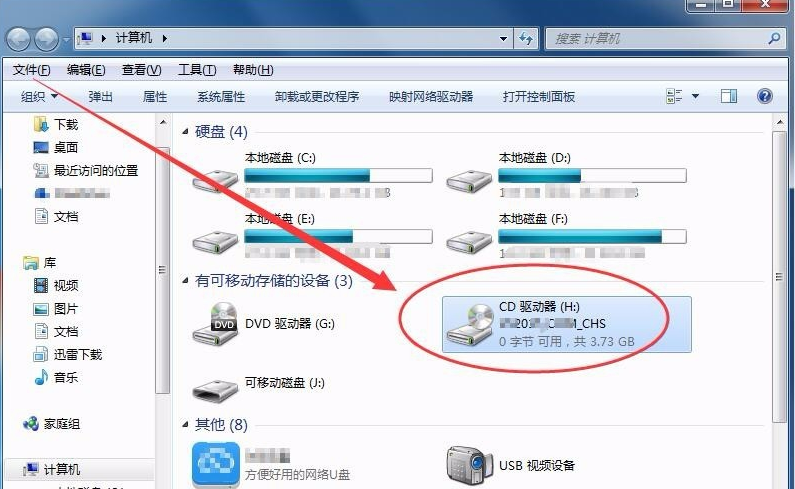1、点击桌面左下角的开始按钮,选择所有程序里的实用工具,打开虚拟光驱.EXE软件。 2、打开虚拟光驱后,点击左下角的装载。 3、接着点击装载映像文件中的浏览按钮。 4、Open Image
1、点击桌面左下角的开始按钮,选择所有程序里的实用工具,打开虚拟光驱.EXE软件。
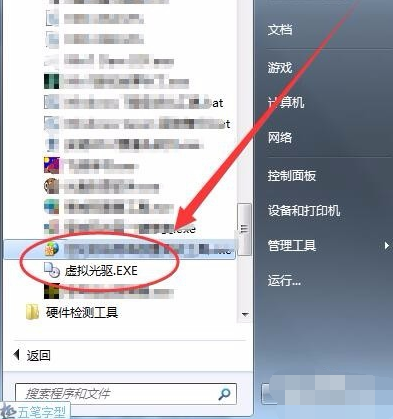
2、打开虚拟光驱后,点击左下角的装载。

3、接着点击装载映像文件中的浏览按钮。
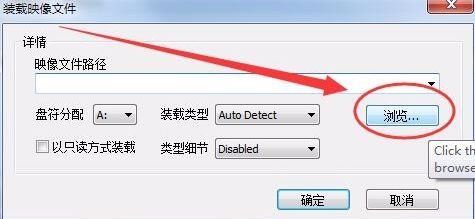
4、Open Image File窗口中,选择要装载的iso映像文件。
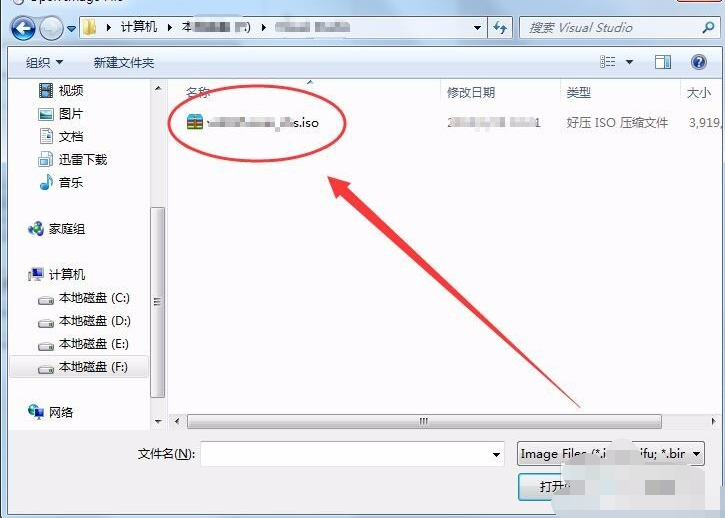
5、选择驱动器的盘符分配(注盘符应该在电脑光驱之后,如没有光驱则应在最后一个驱动器之后)。
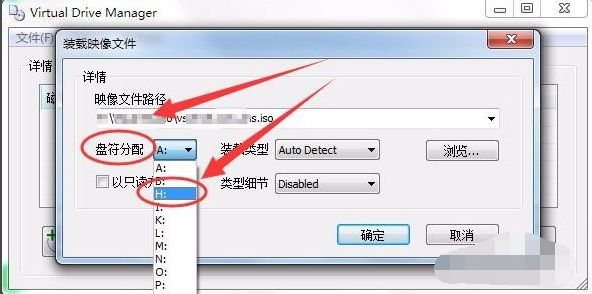
6、点击确定
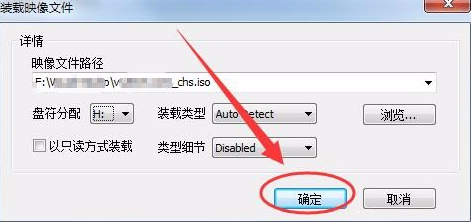
7、现在虚拟光驱装载了我们之前选择的iso文件。

8、打开计算机,就会发现多了一个光驱。